Pasos para realizar una restauración del sistema en Windows 11

Si experimentas errores o bloqueos, sigue los pasos para una restauración del sistema en Windows 11 para regresar tu dispositivo a una versión anterior.

Microsoft finalmente ha lanzado su última actualización semestral de Windows 10 llamada Actualización de octubre de 2018, versión 1809 compilación 17763. Esta actualización incluye muchas características nuevas que usted, como usuario de Windows, no querrá perderse.
Pero antes de que decida instalar la última actualización de Windows 10 de octubre de 2018, le recomendamos que primero haga una copia de seguridad de sus datos importantes. Además, puede crear un punto de restauración del sistema.
En este artículo, lo guiaremos sobre cómo descargar e instalar la actualización de Windows 10 de octubre de 2018.
Cómo descargar e instalar la actualización de Windows 10 de octubre de 2018 con Update Assistant
Si son algunos de los que tienen problemas con Windows Update, puede usar la herramienta Update Assistant para descargar la actualización de Windows 10 de octubre de 2018.
Cómo utilizar la herramienta Asistente de actualización de Microsoft, siga los pasos a continuación:
Paso 1: Vaya al Asistente de actualización de Windows 10 .
Paso 2: Aquí, haga clic en Actualizar ahora, para descargar la herramienta y guardarla.
Nota : esta herramienta lo ayudará a buscar la última versión de Windows 10, que incluye la actualización de octubre de 2018.
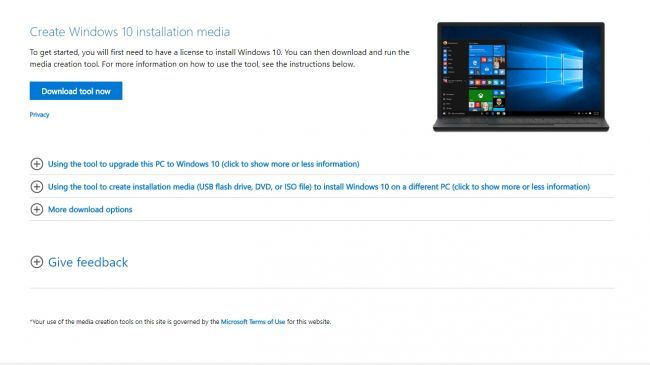
Paso 3: Ahora que la herramienta está descargada, vaya a la ubicación donde está guardada y ejecútela.
Paso 4: Luego presione Actualizar ahora y deje descansar para que la herramienta lo haga.
Nota : Recuerde que el sistema también hará algunas comprobaciones para verificar e instalar la actualización, es posible que su sistema se reinicie varias veces. Por lo tanto, le recomendamos que guarde todo el trabajo. Además, recuerde que ninguna configuración o archivos cambiarán después de la actualización de Windows 10 de octubre de 2018
Ya ha terminado, su sistema ahora se actualizará a la última actualización de Windows 10 de octubre de 2018.
Antes de que se instale la actualización, obtendrá un búfer de 30 minutos para elegir reiniciar la PC e instalar la actualización de inmediato.
Además de instalar la actualización de Windows con el Asistente de actualización de Microsoft, incluso puede instalarla manualmente.
Leer también: -
 Cómo recuperar archivos borrados permanentemente en Windows ... ¿Desea recuperar archivos borrados permanentemente en Windows 10? Bueno, puedes restaurar tus archivos, fotos, videos perdidos ...
Cómo recuperar archivos borrados permanentemente en Windows ... ¿Desea recuperar archivos borrados permanentemente en Windows 10? Bueno, puedes restaurar tus archivos, fotos, videos perdidos ...
¿Cómo descargar e instalar Windows 10 October Update 2018 manualmente?
Microsoft finalmente lanzó la actualización de Windows 10 de octubre de 2018, pero es posible que la mayoría de nosotros no la recibamos de inmediato. Por lo tanto, aquellos que quieran actualizarlo ahora pueden descargar e instalar la actualización de Windows 10 de octubre de 2018 manualmente.
Paso 1: Vaya al menú Inicio> haga clic en el icono de configuración como se muestra en la captura de pantalla a continuación.
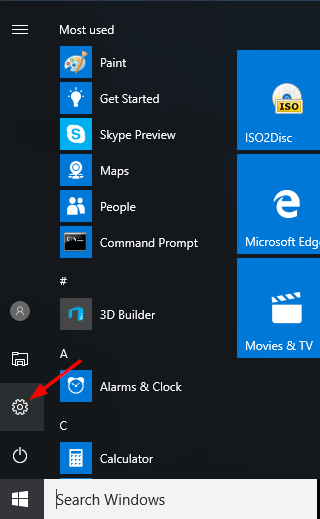
Paso 2 : En la nueva ventana que se abre, haga clic en Actualización y seguridad, esto abrirá la ventana de actualización de Windows.
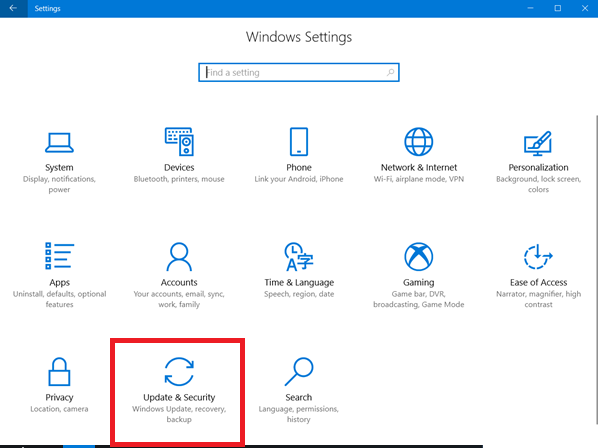
Paso 3: Ahora, haga clic en la opción Actualización de Windows presente en el panel izquierdo.
Paso 4 : A continuación, haga clic en la opción "Buscar actualizaciones" para ver si su sistema tiene la actualización de Windows 10 de octubre de 2018.
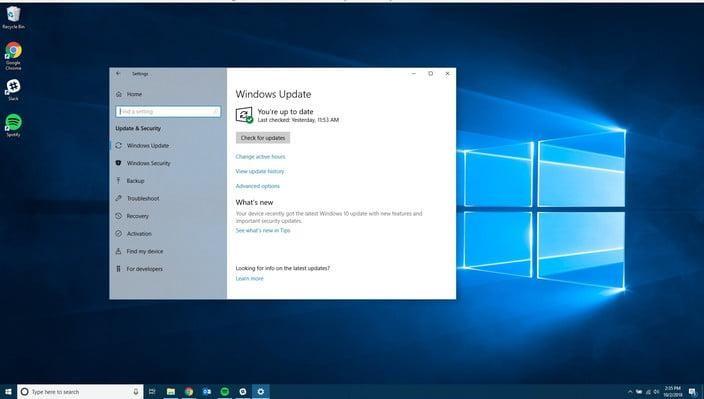
Paso 5: Si su sistema tiene la actualización lista, la descarga comenzará automáticamente. Recuerde que el tamaño del archivo es grande, por lo tanto, puede llevar algún tiempo.
Paso 6: Una vez descargado, se le pedirá que reinicie la PC. Una vez que esté de acuerdo, su PC se reiniciará varias veces para que se pueda completar el proceso de actualización.
Nota: El proceso completo puede tardar entre 10 y 15 minutos en completarse, por lo que debe esperar hasta que finalice.
Leer también: -
Actualización de Windows 10 atascada o congelada : cómo ... ¿ Se ha bloqueado o congelado la actualización de Windows durante una actualización? Es muy molesto cuando tu actualización está a punto de ...
PROGRAMA INSIDER DE WINDOWS
Existe la posibilidad de que los dos métodos anteriores no funcionen. Si ese es el caso, puede optar por el programa Windows Insider para continuar. Recuerde, este método implica la instalación de la versión beta de Windows 10.
Para instalar la última actualización con el programa Windows Insider, siga los pasos a continuación:
Paso 1: vaya a Configuración de Windows 10> haga clic en Actualización y seguridad.
Paso 2: opte por el programa Windows Insider haciendo clic en la opción del programa Windows Insider presente en el panel izquierdo.
Paso 3: A continuación, haga clic en el botón Comenzar y seleccione su cuenta de Microsoft. Asegúrese de elegir aplicaciones, solo correcciones y controlador para asegurarse de estar en el anillo lento.
Una vez hecho esto, su computadora se reiniciará y podrá volver a visitar Windows Update> presione Buscar actualizaciones para permitir que Insider compile para instalar en su PC.
¿No fue así de simple? Con cualquiera de los pasos explicados anteriormente, puede instalar la última actualización de Windows 10 . Sin embargo, la mejor manera de instalar la actualización es instalarla cuando reciba la notificación.
Espero que haya podido instalar la última actualización, sin embargo, si tiene algún problema o necesita más ayuda, háganoslo saber.
Si experimentas errores o bloqueos, sigue los pasos para una restauración del sistema en Windows 11 para regresar tu dispositivo a una versión anterior.
Si estás buscando las mejores alternativas a Microsoft Office, aquí tienes 6 excelentes soluciones para comenzar.
Este tutorial te muestra cómo puedes crear un icono de acceso directo en el escritorio de Windows que abre un símbolo del sistema en una ubicación específica de la carpeta.
¿Es Start11 mejor que la barra de tareas de Windows? Echa un vistazo a algunas de las ventajas clave que Start11 tiene sobre la barra integrada de Windows.
Descubre varias maneras de solucionar una actualización de Windows dañada si tu máquina tiene problemas después de instalar una actualización reciente.
¿Estás luchando por descubrir cómo establecer un video como protector de pantalla en Windows 11? Revelamos cómo hacerlo utilizando un software gratuito que es ideal para múltiples formatos de archivos de video.
¿Te molesta la función Narrador en Windows 11? Aprende cómo deshabilitar la voz del narrador de múltiples maneras fáciles.
Mantener múltiples bandejas de entrada de correo electrónico puede ser complicado, especialmente si tienes correos importantes en ambos. Este artículo te mostrará cómo sincronizar Gmail con Microsoft Outlook en dispositivos PC y Mac de Apple.
Cómo habilitar o deshabilitar el sistema de archivos cifrados en Microsoft Windows. Descubre los diferentes métodos para Windows 11.
Te mostramos cómo resolver el error Windows no puede iniciar sesión porque no se puede cargar su perfil al conectar a una computadora a través de Escritorio Remoto.






